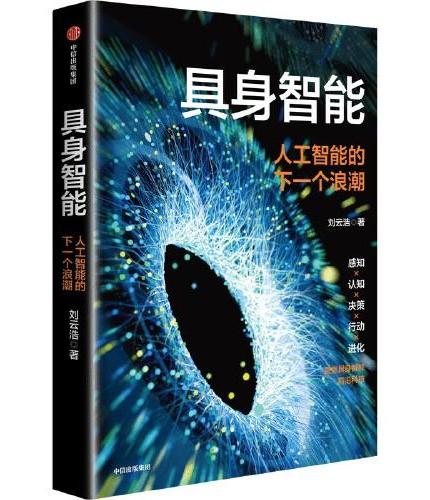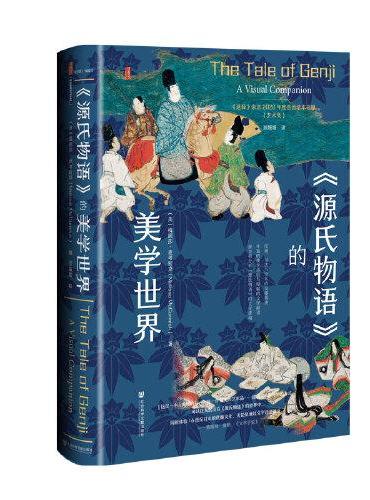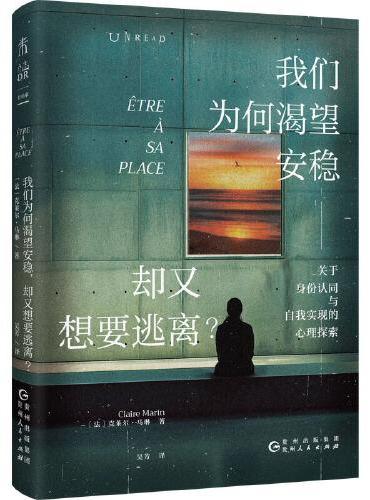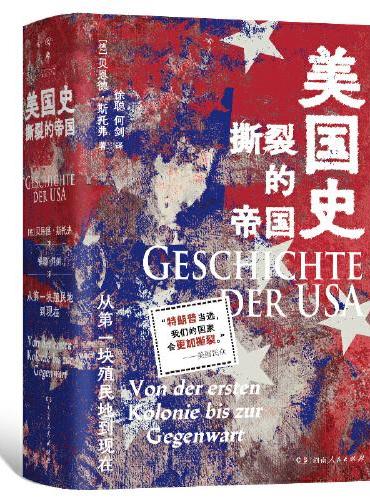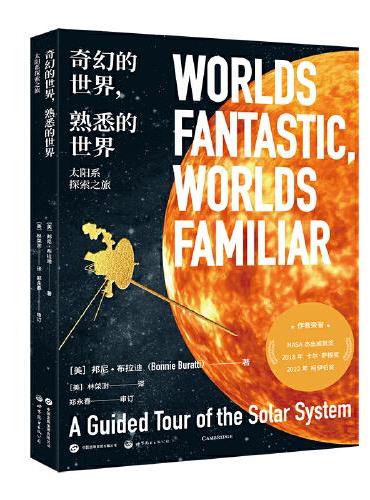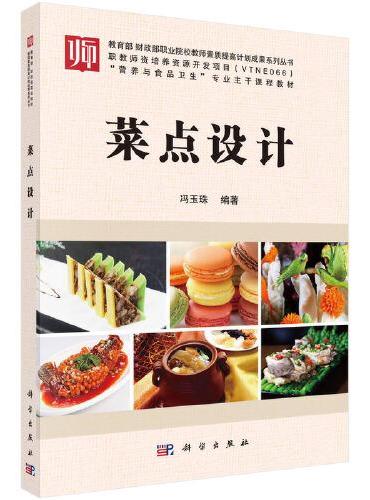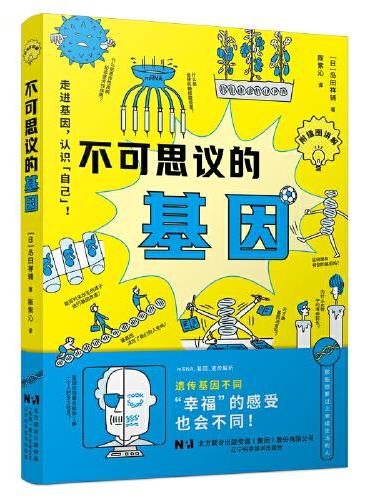新書推薦:

《
下一代无线通信使能技术
》
售價:NT$
653.0
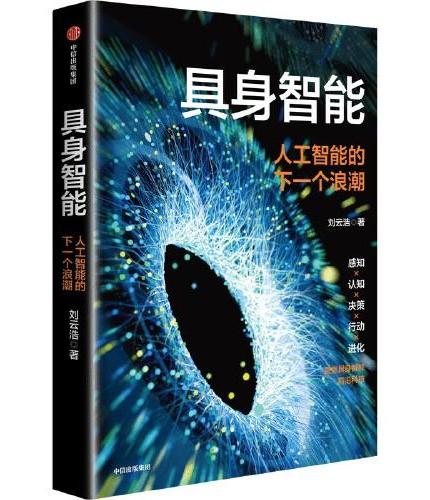
《
具身智能
》
售價:NT$
352.0
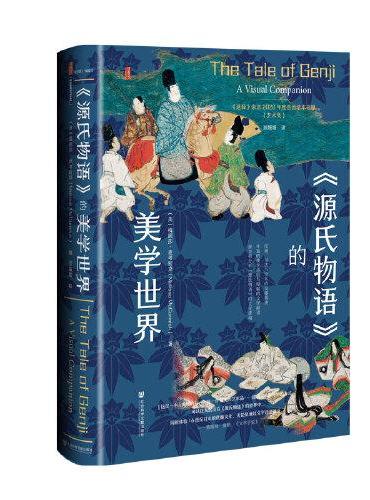
《
甲骨文丛书·《源氏物语》的美学世界
》
售價:NT$
959.0
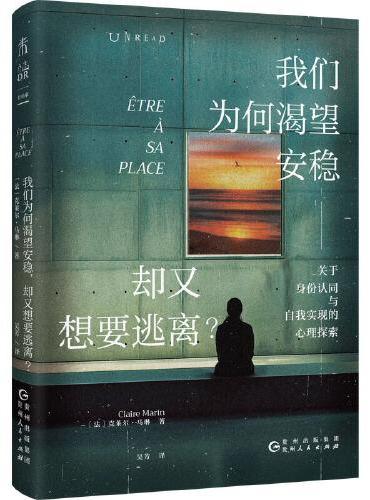
《
我们为何渴望安稳,却又想要逃离(心理学版《人性的枷锁》)
》
售價:NT$
286.0
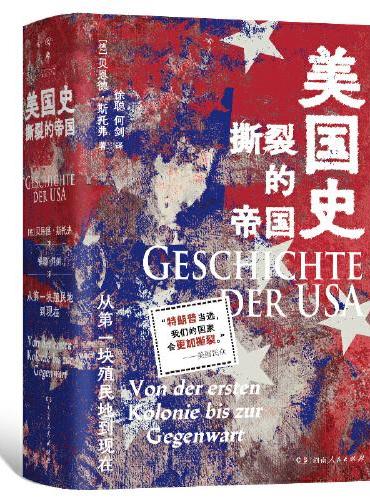
《
美国史:从第一块殖民地到现在(大选后的美国走向历史已经给出答案!四百年美国史看懂美国裂痕始终无法弥合的历史症结)
》
售價:NT$
806.0
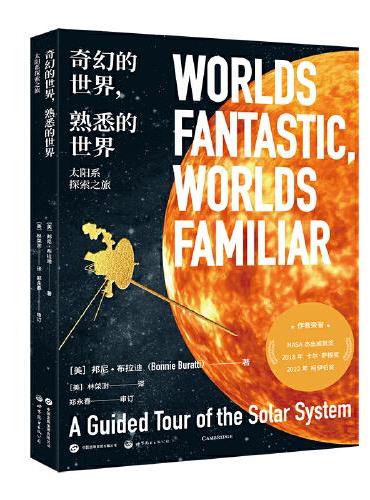
《
奇幻的世界,熟悉的世界:太阳系探索之旅
》
售價:NT$
403.0
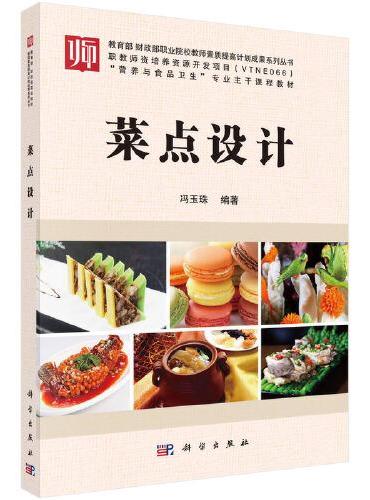
《
菜点设计
》
售價:NT$
351.0
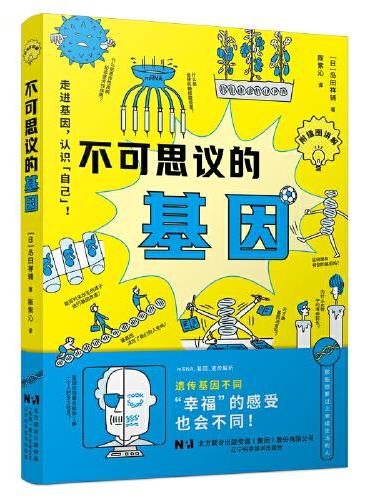
《
不可思议的基因
》
售價:NT$
347.0
|
| 編輯推薦: |
二维码教学视频&配套资源:丛书双栏紧排,案例经典;书中同步的案例操作二维码教学视频可供读者随时扫码学习;免费赠送《电脑办公自动化》 《计算机组装与维护》 《计算机常用工具软件》 《Office办公应用》扩展教学视频。
云视频教学:附赠云视频教学平台,读者可免费访问上百GB的教学视频。
免费教学支持:教师可下载教学资源和课件,同时提供技术支持帮助教师顺利开展教学工作。
|
| 內容簡介: |
《Word 2021文档处理案例教程》以通俗易懂的语言、翔实生动的案例全面介绍使用Word 2021进行文档制作的操作方法和技巧。全书共分12章,内容涵盖了Word 2021入门,Word文本的输入和编辑,设置文本和段落格式,Word中的图文混排,Word中的表格与图表,设置页面版式,文档的其他排版功能,编排Word长文档,使用宏、域和公式,Word的交互与发布,文档的保护、转换和打印,综合案例等。
书中同步的案例操作教学视频可供读者随时扫码观看。《Word 2021文档处理案例教程》还提供与内容相关的扩展教学视频和云视频教学平台等资源的PC端下载地址,方便读者扩展学习。《Word 2021文档处理案例教程》具有很强的实用性和可操作性,是一本适用于高等院校及各类社会培训机构的优秀教材,也是广大初、中级计算机用户的首选参考书。
《Word 2021文档处理案例教程》对应的电子课件、实例源文件和配套资源可以到http://www.tupwk.com.cn/teaching网站下载,也可以扫描前言中的二维码推送配套资源到邮箱。扫描前言中的视频二维码可以直接观看教学视频。
|
| 目錄:
|
第1章 Word 2021入门
1.1 Word 2021概述 2
1.1.1 Word 2021的主要功能 2
1.1.2 Word与ChatGPT的结合 4
1.2 Word 2021的工作界面 5
1.3 Word文档基础操作 6
1.3.1 新建文档 6
1.3.2 打开和关闭文档 7
1.3.3 设置视图模式 8
1.3.4 定制个性化功能区 10
1.3.5 设置快速访问工具栏 11
1.3.6 Word中的宏 13
1.3.7 保存文档 13
1.4 在Word中嵌入ChatGPT 15
1.5 Word与Python的交互 18
1.6 案例演练 19
1.6.1 Word 2021的基本设置 19
1.6.2 制作新员工入职通知书 21
1.6.3 批量删除Word文档 23
第2章 Word文本的输入和编辑
2.1 输入文本内容 28
2.1.1 中英文输入 28
2.1.2 输入符号 28
2.1.3 输入日期和时间 29
2.1.4 制作生日派对邀请函 30
2.2 编辑文本 31
2.2.1 选择文本 31
2.2.2 剪切、移动和复制文本 32
2.2.3 删除和撤销文本 33
2.2.4 查找和替换文本 33
2.2.5 制作公司员工体检通知 34
2.3 拼写和语法检查 36
2.3.1 检查英文 36
2.3.2 检查中文 37
2.3.3 设置检查选项 38
2.4 案例演练 38
2.4.1 制作“工作备忘录”文档 39
2.4.2 检查文档的文本内容 41
第3章 设置文本和段落格式
3.1 设置文本格式 44
3.1.1 使用【字体】组设置 44
3.1.2 使用【字体】对话框设置 44
3.1.3 使用浮动工具栏设置 44
3.1.4 设置文档的文本格式 44
3.2 设置段落格式 46
3.2.1 设置段落对齐方式 46
3.2.2 设置段落缩进 46
3.2.3 设置段落间距 47
3.2.4 设置文档的段落格式 48
3.3 设置项目符号和编号 51
3.3.1 添加项目符号和编号 51
3.3.2 自定义项目符号和编号 51
3.3.3 删除项目符号或编号 53
3.3.4 进行项目符号和编号设置 53
3.4 设置文本的边框和底纹 55
3.4.1 设置边框 55
3.4.2 设置底纹 55
3.4.3 为文档添加边框和底纹 56
3.5 使用格式刷和制表位 58
3.5.1 使用格式刷 58
3.5.2 设置制表位 58
3.6 案例演练 59
3.6.1 制作“劳动合同书”文档 59
3.6.2 制作“蜜蜂”文档 65
第4章 Word中的图文混排
4.1 插入图片和图形 68
4.1.1 插入本地计算机中的图片 68
4.1.2 插入图像集 68
4.1.3 插入联机图片 69
4.1.4 插入屏幕截图 69
4.1.5 编辑文档中的图片 70
4.2 插入形状图形 73
4.2.1 绘制图形 73
4.2.2 编辑文档中的图形 74
4.3 插入文本框 76
4.3.1 插入内置文本框 76
4.3.2 绘制文本框 77
4.3.3 在文档中设置文本框 77
4.4 插入艺术字 78
4.4.1 添加艺术字 78
4.4.2 编辑文档中的艺术字 79
4.5 插入SmartArt图形 79
4.5.1 创建SmartArt图形 79
4.5.2 编辑SmartArt图形 80
4.6 案例演练 82
4.6.1 制作“产品宣传海报”文档 82
4.6.2 制作公司组织结构图 87
第5章 Word中的表格与图表
5.1 创建表格 92
5.1.1 插入快速表格 92
5.1.2 使用【插入表格】对话框 92
5.1.3 手动绘制表格 93
5.1.4 表格与文本的相互转换 93
5.1.5 应用表格样式 94
5.1.6 制作全系列产品比较表 95
5.2 编辑表格 96
5.2.1 选定表格 97
5.2.2 插入行、列和单元格 97
5.2.3 删除行、列和单元格 98
5.2.4 合并和拆分单元格 99
5.2.5 拆分表格 99
5.2.6 制作产品上市计划表 100
5.3 表格的格式设置和美化 102
5.3.1 输入并设置文本 102
5.3.2 调整行高和列宽 102
5.3.3 文字环绕表格 104
5.3.4 应用预置表格样式 104
5.3.5 设置边框和底纹 105
5.3.6 制作客户信息反馈表 107
5.4 表格的高级应用 109
5.4.1 表格数据计算 110
5.4.2 表格数据排序 110
5.4.3 制作销售业绩统计表 110
5.5 创建与编辑图表 113
5.5.1 创建图表 113
5.5.2 编辑项目进度图表 114
5.6 案例演练 115
5.6.1 制作新员工入职登记表 115
5.6.2 制作季度销售业绩图表 121
第6章 设置页面版式
6.1 设置页面格式 128
6.1.1 设置页边距 128
6.1.2 设置纸张大小和方向 128
6.1.3 设置文档网格 129
6.1.4 设置稿纸页面 130
6.1.5 制作传统糕点文档 131
6.2 插入页眉和页脚 133
6.2.1 添加页眉和页脚 134
6.2.2 设置文档的页眉和页脚 135
6.3 插入分页符和分节符 137
6.3.1 使用分页符划分页 137
6.3.2 在文档中划分小节 137
6.4 插入页码 139
6.4.1 创建并设置页码 140
6.4.2 在文档中插入页码 140
6.5 添加水印和页面背景 143
6.5.1 设置水印效果 144
6.5.2 设置页面颜色 144
6.5.3 设置页面边框 146
6.6 案例演练 147
6.6.1 编辑作文集文档 147
6.6.2 设置散文集文档 151
第7章 文档的其他排版功能
7.1 使用模板 156
7.1.1 选择模板 156
7.1.2 修改模板并创建为新模板 156
7.1.3 将文档创建为模板 157
7.2 使用样式 158
7.2.1 应用默认样式 158
7.2.2 更改样式 159
7.2.3 新建样式 159
7.2.4 删除样式 160
7.2.5 编辑会议纪要文档 160
7.3 特殊排版的应用 163
7.3.1 竖排文本 164
7.3.2 首字下沉 164
7.3.3 设置分栏 165
7.4 使用中文版式 166
7.4.1 拼音指南 166
7.4.2 带圈字符 167
7.4.3 纵横混排 168
7.4.4 合并字符 169
7.4.5 双行合一 169
7.4.6 调整宽度和字符缩放 170
7.5 案例演练 172
7.5.1 制作团建活动宣传册 172
7.5.2 编辑校园文化节文档 177
第8章 编排Word长文档
8.1 处理和查看长文档 182
8.1.1 设置文档大纲级别 182
8.1.2 使用大纲视图处理文档 183
8.1.3 使用大纲视图查看文档 184
8.1.4 使用导航窗格查看文档 185
8.2 制作文档封面 186
8.3 插入目录 188
8.3.1 创建目录 188
8.3.2 设置目录格式 189
8.3.3 更新目录 190
8.4 插入索引 190
8.4.1 标记索引 190
8.4.2 在文档中插入索引 191
8.5 插入书签 192
8.5.1 添加书签 192
8.5.2 隐藏和显示书签 192
8.5.3 定位书签 193
8.6 插入题注、脚注和尾注 193
8.6.1 插入题注 193
8.6.2 插入脚注和尾注 195
8.6.3 设置脚注和尾注 196
8.7 插入批注 196
8.7.1 添加批注 196
8.7.2 编辑文档中的批注 197
8.8 插入修订 197
8.8.1 添加修订 197
8.8.2 在修订状态下修改文档 198
8.9 案例演练 199
8.9.1 制作汽车市场调查报告 199
8.9.2 编排管理规章制度文档 204
第9章 使用宏、域和公式
9.1 使用宏 208
9.1.1 认识宏 208
9.1.2 录制宏 208
9.1.3 运行宏 210
9.1.4 编辑宏 211
9.1.5 复制并重命名宏 211
9.1.6 删除宏 212
9.1.7 使用宏编辑文档 212
9.2 使用域 214
9.2.1 插入域 215
9.2.2 编辑域 215
9.2.3 更新、查找和删除域 216
9.2.4 在文档中使用域 217
9.3 使用公式 218
9.3.1 使用内置公式创建公式 218
9.3.2 使用命令创建公式 219
9.3.3 使用墨迹公式创建公式 220
9.3.4 制作物理公式文档 220
9.4 案例演练 221
9.4.1 制作差旅费报销单 221
9.4.2 制作数学公式文档 224
第10章 Word的交互与发布
10.1 应用超链接 228
10.1.1 创建超链接 228
10.1.2 自动更正超链接 228
10.1.3 编辑超链接 229
10.1.4 在文档中使用超链接 231
10.2 邮件合并 233
10.2.1 创建数据源与主文档 233
10.2.2 导入数据源 236
10.2.3 插入合并域 237
10.2.4 合并文档 238
10.3 制作中文信封 239
10.4 发布至博客 241
10.5 案例演练 242
10.5.1 制作图片超链接文档 242
10.5.2 批量制作录取通知书 244
第11章 文档的保护、转换和打印
11.1 文档的保护 248
11.1.1 将文档标记为只读 248
11.1.2 加密文档 249
11.1.3 清除密码 250
11.1.4 保护正文内容 251
11.1.5 编辑被保护的文档 252
11.2 转换文档 254
11.2.1 转换为Word 2003格式 254
11.2.2 转换为html格式 254
11.2.3 转换为PDF格式 255
11.3 打印设置 255
11.3.1 预览打印效果 256
11.3.2 设置打印参数 257
11.3.3 管理打印队列 257
11.3.4 设置文档打印效果 258
11.4 案例演练 259
11.4.1 保护并打印保密协议 259
11.4.2 加密并转换文档 260
第12章 综合案例
12.1 制作企业员工手册 264
12.2 制作客户订单管理登记表 276
12.3 编排商业计划书 281
12.4 制作聚会邀请函 286
|
| 內容試閱:
|
熟练使用计算机已经成为当今社会不同年龄段的人群必须掌握的一种技能。为了使读者在短时间内轻松掌握计算机各方面应用的基本知识,并快速解决生活和工作中遇到的各种问题,清华大学出版社组织了一批教学精英和业内专家特别为计算机学习用户量身定制了这套“计算机应用案例教程系列”丛书。
二维码教学视频和配套资源
选题新颖,结构合理,内容精炼实用,为计算机教学量身打造
本套丛书注重理论知识与实践操作的紧密结合,同时贯彻“理论 实例 实战”三阶段教学模式,在内容选择、结构安排上更加符合读者的认知规律,从而达到老师易教、学生易学的效果。丛书采用双栏紧排的格式,合理安排图片与文字的占用空间,在有限的篇幅内为读者提供更多的计算机知识和实战案例。丛书完全以高等院校及各类社会培训机构的教学需要为出发点,紧密结合学科的教学特点,由浅入深地安排章节内容,循序渐进地完成各种复杂知识的讲解,使学生能够一学就会、即学即用。
教学视频,一扫就看,配套资源丰富,全方位扩展知识能力
本套丛书提供书中案例操作的二维码教学视频,读者使用手机扫描下方的二维码,即可观看《Word 2021文档处理案例教程》对应的同步教学视频。此外,《Word 2021文档处理案例教程》配套的素材文件、与《Word 2021文档处理案例教程》内容相关的扩展教学视频以及云视频教学平台等资源,可通过在PC端的浏览器中下载后使用。用户也可以扫描下方的二维码推送配套资源到邮箱。
(1) 《Word 2021文档处理案例教程》配套资源和扩展教学视频文件的下载地址如下。
http://www.tupwk.com.cn/teaching
(2) 《Word 2021文档处理案例教程》同步教学视频和配套资源的二维码如下。
扫一扫,看视频 扫码推送配套资源到邮箱
在线服务,疑难解答,贴心周到,方便老师定制教学课件
便捷的教材专用通道(QQ:22800898)为老师量身定制实用的教学课件。老师也可以登录本丛书的信息支持网站(http://www.tupwk.com.cn/teaching)下载图书对应的电子课件。
本书内容介绍
《Word 2021文档处理案例教程》是这套丛书中的一本,该书从读者的学习兴趣和实际需求出发,合理安排知识结构,由浅入深、循序渐进,通过图文并茂的方式讲解使用Word 2021制作文档的基础知识和操作方法。全书共分12章,主要内容如下。
第1章:介绍Word工作界面,以及Word与ChatGPT和Python进行交互的方法。
第2章:介绍文档中文本输入和编辑的常用操作技巧。
第3章:介绍设置文本和段落格式的各种方法与技巧。
第4章:介绍在文档中将图片、图形和文本等元素相融合的排版方法。
第5章:介绍在文档中使用表格和图表呈现数据,以及进行格式设置和美化的方法。
第6章:介绍在文档中设置页面版式的常用方法与技巧。
第7章:介绍在文档中如何套用模板和样式,以及应用Word中的排版工具制作文档的技巧。
第8章:介绍使用Word编排长文档的方法与技巧。
第9章:介绍通过使用Word中的宏、域和公式,提高文档制作效率的技巧。
第10章:介绍在文档中使用超链接与其他应用程序进行交互,以及发布文档的方法。
第11章:介绍对文档进行保护、将文档转换为多种格式及打印文档的方法。
第12章:通过案例操作使读者熟练掌握Word的常用操作方法与技巧。
读者定位和售后服务
本套丛书为所有从事计算机教学的老师和自学人员而编写,是一套适用于高等院校及各类社会培训机构的优秀教材,也可作为初、中级计算机用户的首选参考书。
如果您在阅读图书或使用计算机的过程中有疑惑或需要帮助,可以登录本丛书的信息支持网站(http://www.tupwk.com.cn/teaching)联系我们,本丛书的作者或技术人员会提供相应的技术支持。
由于作者水平有限,《Word 2021文档处理案例教程》难免有不足之处,欢迎广大读者批评指正。我们的邮箱是992116@qq.com,电话是010-62796045。
“计算机应用案例教程系列”丛书编委会
2023年12月
|
|